Python席卷了編碼世界。除了這種新語言的興起之外,DIY電子產(chǎn)品領(lǐng)域也蓬勃發(fā)展。 Arduino和Raspberry Pi等公司的開發(fā)板和單板計算機已經(jīng)改變了人們創(chuàng)建家用自釀電子產(chǎn)品的方式。如果可以用Python編程Arduino會很棒嗎?
沒有比結(jié)合兩個很棒的東西更好的感覺了。可悲的是,不可能用Python直接對Arduino進行編程,因為開發(fā)板上沒有用于語言解釋的選項。但是,可以使用Python程序直接控制USB。
本文將向您展示如何設(shè)置Arduino UNO(盡管任何Arduino兼容板都可以在這里工作),以便通過該程序進行編程和控制使用Python程序的命令行。本教程是針對Windows 10編寫的,但也適用于Mac和Linux。您甚至可以使用此工作流程直接從Raspberry Pi控制Arduino,以獲得終極的雙向DIY體驗。
為Python設(shè)置Arduino
對于今天的項目,我們將使用Arduino Uno,以及適用于Python的pyFirmata接口。盡管在編寫pyFfirmata接口僅支持Arduino Uno,Mega,Due和Nano時,您幾乎可以使用任何與Arduino兼容的板。如果您已經(jīng)是Python專家,則可以在pyFirmata中添加自己的主板支持-如果需要,請確保更新其GitHub!
尚未安裝Arduino IDE。如果您不熟悉微控制器,那么我們的Arduino初學者指南將幫助您完成一切。
連接Arduino板并打開IDE。確保在工具菜單中選擇了正確的板卡和端口。加載 StandardFirmata 示例草圖并將其上傳到電路板上。只要您通過USB將Arduino連接到計算機,就可以直接控制Arduino。只要將草圖上傳到板上沒有任何錯誤,您就可以繼續(xù)。
Python和命令行控制
我們將使用Python 3.4來控制Arduino,因為您將要安裝的模塊將其指定為最新的兼容版本。在此之前的任何版本都應(yīng)該可以正常工作,并且據(jù)報導更高的版本可以工作。您可以從Python Software Foundation網(wǎng)站下載適用于Windows 10的Python 3.4。如果您想運行多個版本的Python,我們的Python虛擬環(huán)境指南將可以為您提供幫助。
一旦您安裝了Python,我們希望將其添加到系統(tǒng)的PATH變量中。這樣一來,我們就可以直接從命令行運行Python代碼,而無需進入安裝目錄。您可以通過打開控制面板,搜索環(huán)境,然后點擊編輯系統(tǒng)環(huán)境變量。在窗口底部,選擇環(huán)境變量。這將打開此窗口:
如果您已經(jīng)在列表中看到 PATH ,請單擊“編輯”,然后添加您的 Python 和 Python/Scripts 目錄。如果您沒有PATH變量,請單擊“新建”并添加它。請注意,此處將Python直接安裝在 C: 中。如果您將其安裝在其他位置,則需要對其進行修改以反映這一點。單擊“確定”返回窗口鏈,您幾乎已經(jīng)準備好使用Python控制Arduino!
神奇的潤滑脂
您將需要完成最后一個難題讓Python與我們的Arduino很好地對話。這以稱為 pyFirmata 的Python接口的形式出現(xiàn)。 Tino de Bruijn創(chuàng)建的該界面可以從github下載,盡管您可以直接在命令行中輸入以下內(nèi)容來安裝它:
pip install pyfirmata
一切正常,它應(yīng)該安裝并如下所示:
如果失敗,請繼續(xù)將Python添加到環(huán)境變量部分,并確保您已經(jīng)為您的Python目錄提供了正確的路徑。
使它發(fā)生
現(xiàn)在一切都已設(shè)置完畢,您可以為Arduino創(chuàng)建一個Python程序來對其進行測試。打開您選擇的IDE。今天我們將使用Eclipse,但您可以輕松地使用任何文本編輯器,甚至是云中的IDE。
創(chuàng)建一個新腳本并將其保存為 blink.py 。打破傳統(tǒng)的標準LED閃爍程序,您將要創(chuàng)建一個程序,該程序會提示用戶在LED閃爍之前希望其閃爍的次數(shù)。這是一個簡短的程序,如果您想直接使用它,可以在這里下載,但讓我們對其進行分解。
首先,您需要從 pyFirmata 模塊,以及標準的Python Time 模塊。
from pyfirmata import Arduino, util
import time
現(xiàn)在,您將要設(shè)置Arduino開發(fā)板。本文假設(shè)您正在使用 Arduino Uno 板,盡管還支持其他幾個Arduino板。請參閱pyFirmata github,以獲取有關(guān)主板支持的詳細信息。
檢查Arduino IDE中使用的COM端口,并將其作為變量 board 輸入到您的代碼中。
p》 board = Arduino(“COM3”)
現(xiàn)在,您將設(shè)置用戶提示。那些熟悉Python的人會在這里識別所有內(nèi)容。使用 input 功能將問題打印到屏幕上,并將答案存儲為變量。用戶提供一個數(shù)字后,程序?qū)蟾鍸ED閃爍多少次。
loopTimes = input(‘How many times would you like the LED to blink: ’)
print(“Blinking ” + loopTimes + “ times.”)
要使LED閃爍適當?shù)拇螖?shù),請使用 for循環(huán)。如果您是Python的新手,請注意縮進,因為與其他語言不同,空格是語法的一部分。請注意,插針13是Arduino Uno的板載LED,如果您的電路板不同,則需要對其進行修改。
for x in range(int(loopTimes)):
board.digital[13].write(1)
time.sleep(0.2)
board.digital[13].write(0)
time.sleep(0.2)
您將投射 loopTimes 變量為整數(shù),因為來自用戶的輸入將自動存儲為字符串。在這個簡單的演示中,我們假設(shè)用戶將輸入一個數(shù)值。其他任何項(例如“八”)都將引發(fā)錯誤。
保存腳本,并打開命令提示符。
閃爍燈和其他啟示
一切準備就緒,您需要做的就是導航到腳本所在的位置并運行它。通過鍵入 cd [腳本目錄的路徑] ,然后鍵入 python blink.py 。
一切正常,您的程序?qū)⒁訟rduino初始化時會稍有延遲,提示您輸入一個數(shù)字,然后使用板載LED閃爍多次。
程序輸出應(yīng)如下所示:
在選定的眨眼次數(shù)后,一旦按Enter鍵,Arduino應(yīng)該執(zhí)行您的命令。
小開始
該項目是在Python和Arduino板之間進行通信的準系統(tǒng)。這種方法與通常的將腳本上傳到Arduino本身的工作流程完全不同,但是它為使用該平臺開辟了一種全新的方式,尤其是在您喜歡Python編程語言的情況下。
如果您使用在家中使用Linux服務(wù)器,這種與Arduino板通信的方法可以將該服務(wù)器擴展為成熟的DIY家庭自動化系統(tǒng)。通過將控制微控制器的Python腳本與DIY自動化電路相結(jié)合,您的NAS存儲盒可以承擔一套全新的有用功能。
要使其具有終極的DIY體驗,為什么不建造自己的NAS盒并用它來控制您的電器嗎?想象一下在Plex服務(wù)器上按播放并自動關(guān)閉燈光會多么酷!
責任編輯:wv
-
python
+關(guān)注
關(guān)注
56文章
4797瀏覽量
84690 -
Arduino
+關(guān)注
關(guān)注
188文章
6469瀏覽量
187091
發(fā)布評論請先 登錄
相關(guān)推薦
對比Python與Java編程語言
Python編程:處理網(wǎng)絡(luò)請求的代理技術(shù)
esp32用什么軟件編程
pytorch和python的關(guān)系是什么
opencv-python和opencv一樣嗎
如何使用Python進行神經(jīng)網(wǎng)絡(luò)編程
esp32-S3支持arduino編程嗎?
求助,在esp-idf中使用arduino作為組件后怎樣使用arduino的庫?
教你一招,簡化儀器Python編程控制!
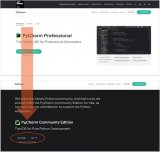
arduino控制步進電機代碼
如何使用Arduino控制RGB LED





 怎樣使用Python編程和控制Arduino
怎樣使用Python編程和控制Arduino












評論